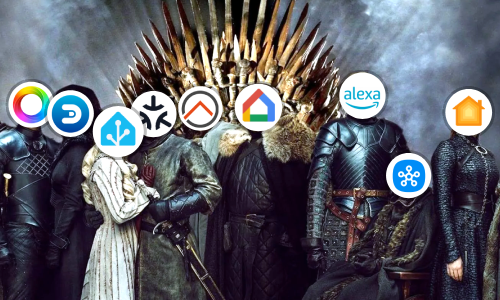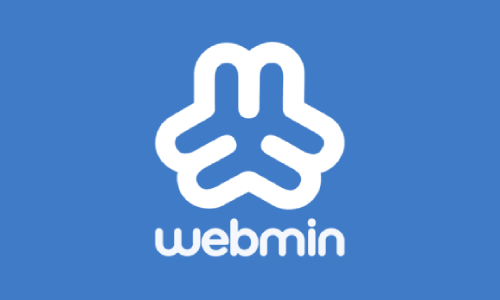Instalando Plugins de Lovelace
Es un buen momento para aprender a ampliar más si cabe el ecosistema de Home Assistant mediante el uso de Plugins de Lovelace. Estos Plugins extienden nuestros Dashboards con tarjetas personalizadas, entidades, filas y diversas opciones.
Aprovechando el artículo anterior en el que vimos como integrar la tarifa de luz PVPC (Precio Voluntario al Pequeño Consumidor), vamos a mostrar la información de la integración en una tarjeta Lovelace personalizada específica que he hecho.
Muchos Plugins pueden instalarse de manera más sencilla usando HACS, a continuación, se detalla el proceso de instalación manual.
Descargar el Plugin
Lo primero es conseguir el Plugin. Normalmente es un archivo de tipo JavaScript (*.js), en nuestro ejemplo pvpc-hourly-pricing-card.js.
Para ello, accede a la página del repositorio donde se encuentre el desarrollo de la tarjeta, típicamente GitHub. En el caso de ejemplo: https://github.com/danimart1991/pvpc-hourly-pricing-card.
Alternativa 1
Una vez dentro muchos desarrolladores realizan despliegues cuando consideran que tienen una versión estable y con cambios importantes. Esta opción estará disponible desde la sección Releases.
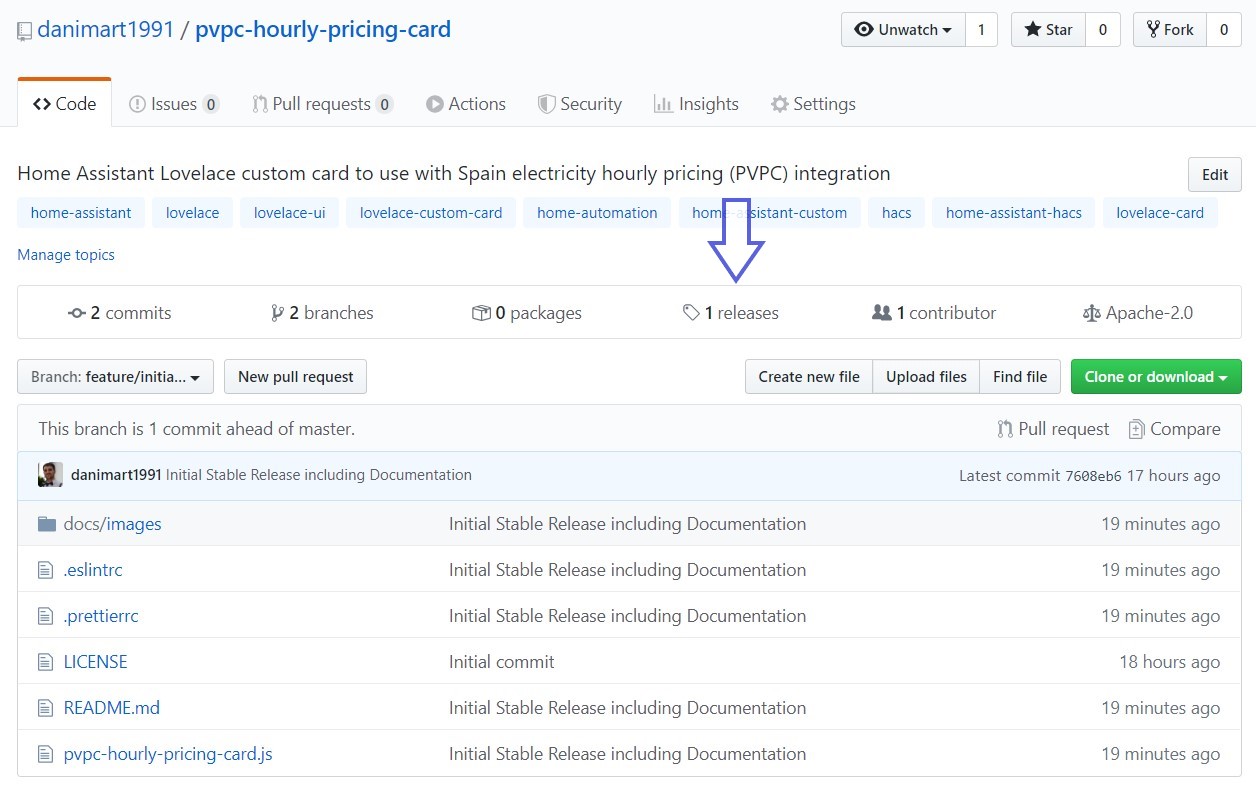
Desde la página de Releases se pueden descargar diferentes versiones de los ficheros JavaScript.
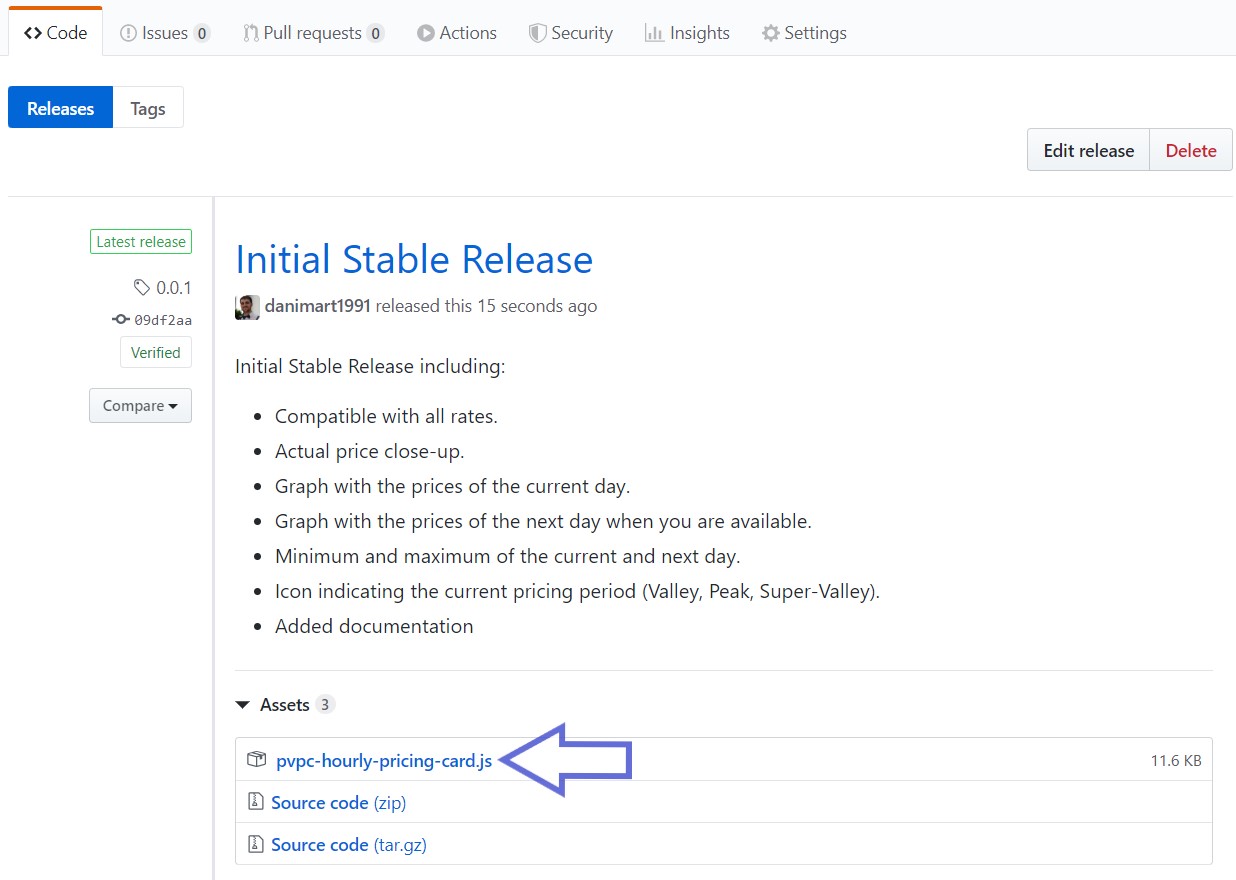
Alternativa 2
En otras ocasiones, tendremos que buscar el archivo JavaScript por el repositorio.
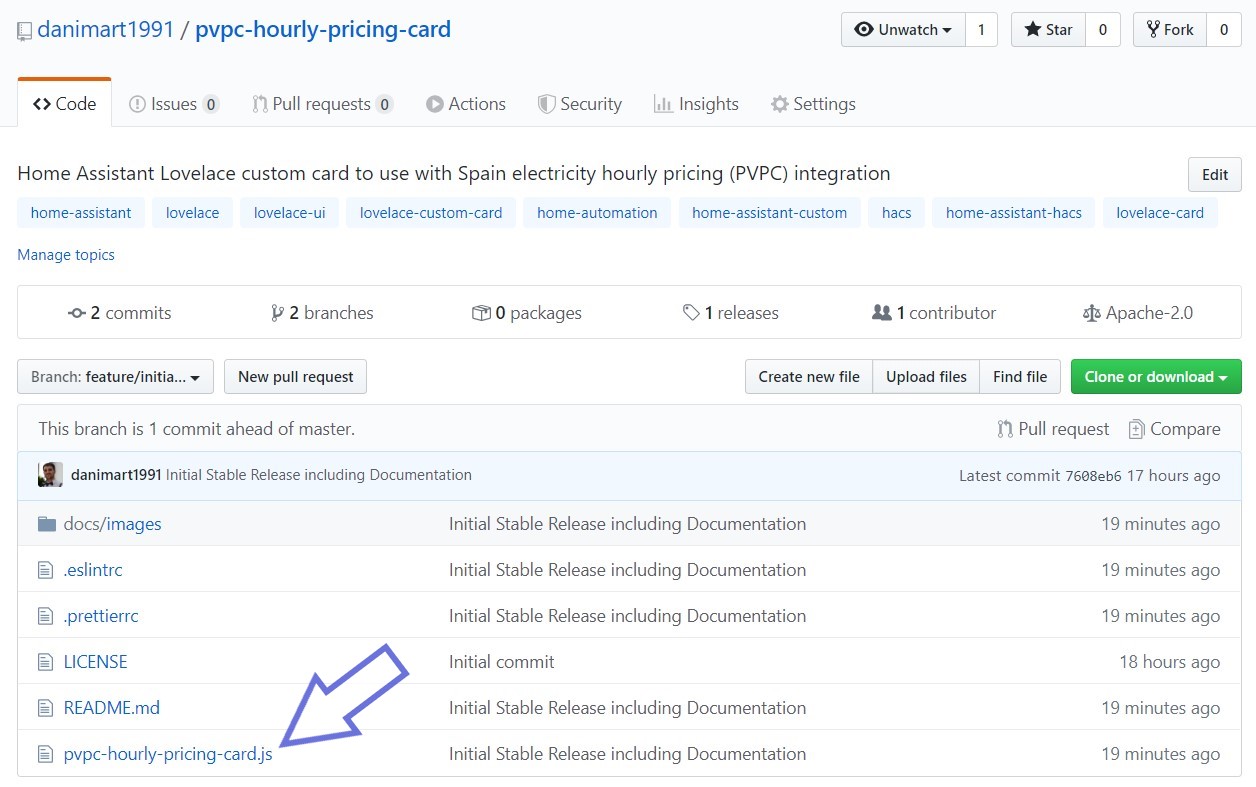
Una vez dentro de la página de detalle del archivo, buscamos el botón RAW, click derecho sobre él, y presionamos “Guardar archivo como…”.
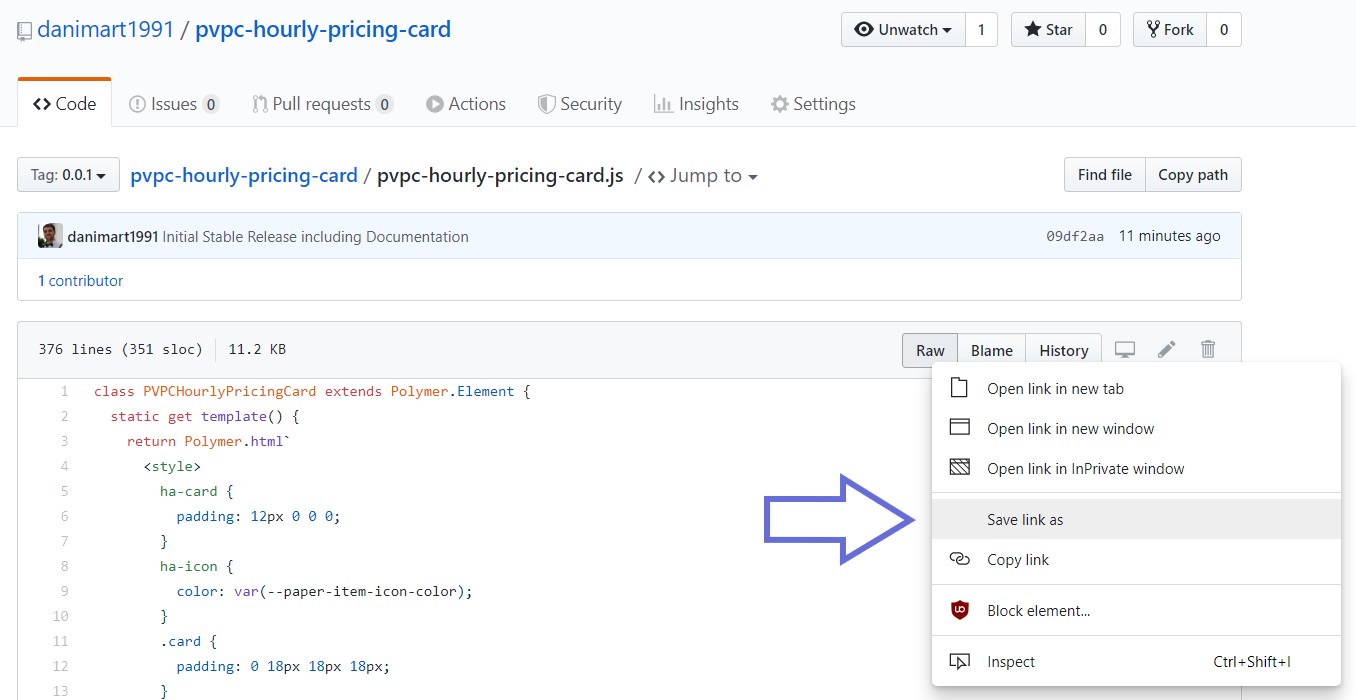
Instalación
Coloca el fichero dentro de la carpeta de tu elección siempre que esté dentro de la carpeta /config/www/. Por ejemplo /config/www/pvpc-hourly-pricing-card.js o /config/www/pvpc-hourly-pricing-card/pvpc-hourly-pricing-card.js.
En Home Assistant 0.107 o superior
Está disponible la instalación visual mediante el menú Configuración -> Paneles de Control Lovelace -> Recursos.
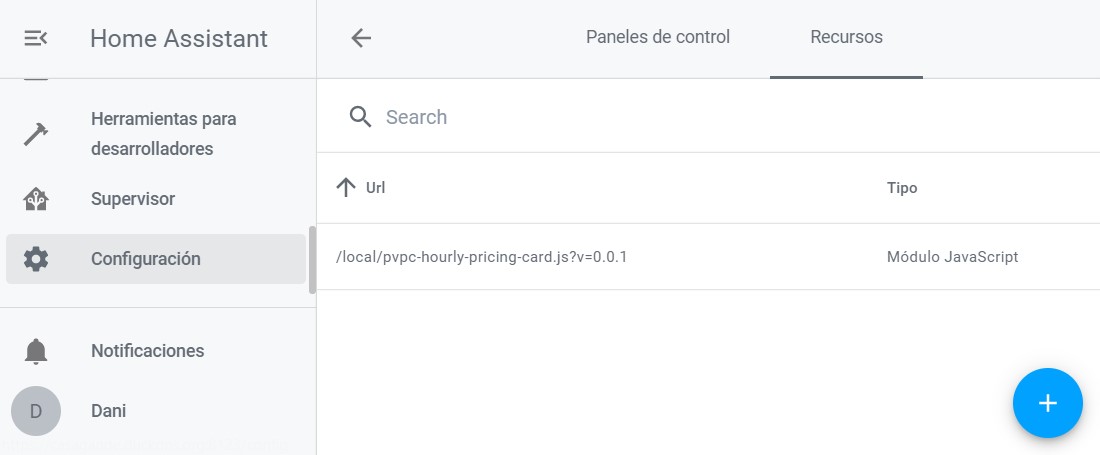
Haz click en el botón añadir (+) y rellena los datos. La url es la dirección donde has colocado el archivo sustituyendo /www/ por /local/. Añade después de la dirección: ?v=0.0.1.
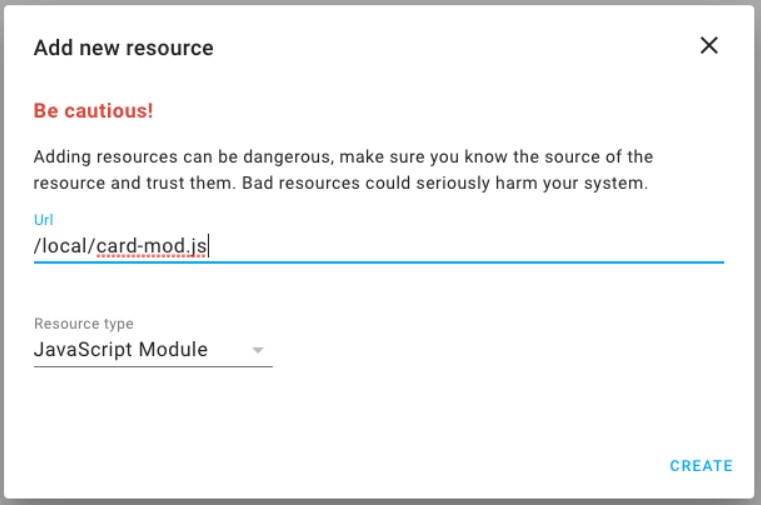
La alternativa es instalar el Plugin incluyéndolo dentro del nodo lovelace en el archivo configuration.yaml.
lovelace:
resources:
- url: /local/plugins/pvpc-hourly-pricing-card.js?v=0.0.1
type: module
Actualiza la página en tu navegador.
En versiones anteriores a Home Assistant 0.107
Si estás usando Lovelace en modo Visual. Puedes incluir los recursos desde el menú edición (arriba a la derecha) y una vez más, desde el mismo punto, entrar en la opción “Editar configuración RAW”.
title: "Home"
resources:
- url: /local/pvpc-hourly-pricing-card.js?v=0.0.1
type: module
views:
...
Si estás usando Lovelace en modo YAML, solo tienes que añadir el nodo resources en el archivo ui-lovelace.yaml.
Versiones
Quizás hayas visto como después de cada ruta de archivo incluyo el texto ?v=0.0.1. Se ha de incluir la versión del despliegue para evitar que con cada cambio el navegador mantenga en cache el archivo JavaScript anterior. Es decir, cuando el desarrollador actualice el Plugin, será necesario descargar y sustituir el archivo antiguo en el servidor. Al hacer esto, es posible que muchos navegadores o incluso la aplicación de Home Assistant use el archivo guardado en el cache local y no la nueva versión, para forzar el uso del nuevo archivo, el truco es cambiar la versión cuando indiquemos la ruta. No importa que no sea real, solo que sea distinta cada vez.
Usando el Plugin
Este es un punto que depende mucho del Plugin instalado. Es el momento de leer la documentación disponible y seguir los pasos.
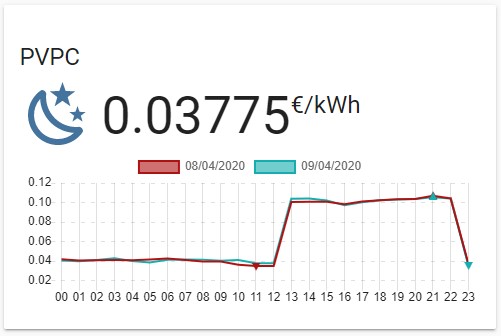
Conclusión
Ahora podrás ampliar fácilmente las funcionalidades y la interfaz de Home Assistant y como es el caso, usar tarjetas específicas para sacar todo el partido a las distintas integraciones.
Este y otros artículos complementan la documentación del repositorio de GitHub donde se encuentra disponible toda la configuración de mi casa.